Excel 如何设置根据文字调整图形大小?
1、打开Excel 365。如图 :

2、选中图形,点击右键选择“设置形状格式”。如图:

3、在右侧弹出框中,点击“文本选项”。如图:
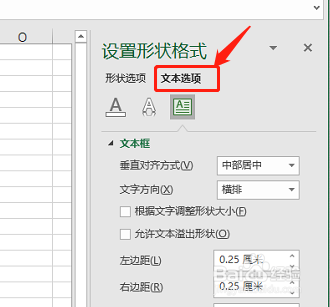
4、点击“文本框选项”。如图:

5、在下侧,选择“根据文字调整形状大小”。如图:

6、此时,形状将变形。如图:

1、1.打开Excel 数据表,选中图形,点击右键选择“设置形状格式”。
2.点击“文本选项”,在“文本框”选项中,选择“根据文字调整形状大小”即可。
声明:本网站引用、摘录或转载内容仅供网站访问者交流或参考,不代表本站立场,如存在版权或非法内容,请联系站长删除,联系邮箱:site.kefu@qq.com。
阅读量:156
阅读量:66
阅读量:178
阅读量:44
阅读量:160